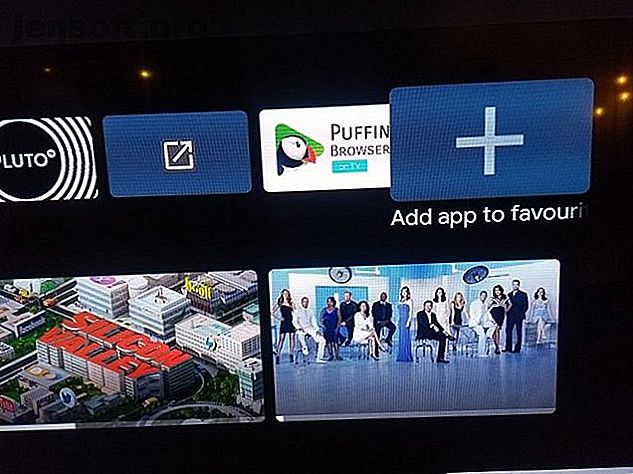
8 enkla sätt att anpassa startsidan för Android TV
Annons
Precis som smartphone-versionen av Android-operativsystemet är Android TV en mycket anpassningsbar plattform. Ett av de områden där anpassningsalternativen är mest uppenbara är på huvudskärmen.
Det finns flera inställningar du kan spela med. De innehåller olika sätt att visa dina appar, rekommenderade innehållslistor, titta på nästa listor, tredjepartslanseringar och mycket mer.
Så här anpassar du din startsida för Android TV.
1. Välj dina favoritappar

Du kanske måste installera flera appar som du inte använder varje dag. Till exempel, många människor håller VLC eller MX Player runt som ett tredjeparts videouppspelningsverktyg för appar som inte har sin egen inbyggda spelare.
Med tanke på att det är osannolikt att du använder dessa appar varje dag, finns det ingen mening med att låta dem röra upp din Android TV-hemskärm.
Tack och lov finns det ett sätt att anpassa dina favoritappar. Favoriter är de som visas i den översta raden på hemskärmen. Listan kan innehålla både vanliga appar och spel.
Om du vill välja dina favoritappar bläddrar du till höger om appraden, väljer Plus- ikonen och väljer sedan appen du vill lägga till.
Obs! Du kan komma åt dina icke-favoritappar genom att använda appikonen till vänster om raden.
2. Rekommenderat innehåll från specifika appar

När du bläddrar ner på startsidan på Android TV ser du några appar som du har installerat, tillsammans med rekommenderat innehåll i dessa appar.
De flesta mainstream-videoappar som Netflix, Plex, YouTube och Amazon Prime Video kan visa rekommenderat innehåll. Du har fullständig kontroll över vilka som är synliga och vilka inte.
Vissa appar tillåter till och med att visa flera rekommenderade kanaler från samma app. Om du till exempel är en Plex-användare kan du se både nyhetsrekommendationer och vanliga videorekommendationer i separata rader. På liknande sätt erbjuder YouTube rader för rekommenderade, prenumerationer och trender .
Du kan välja olika kanaler i varje app på à la carte-basis; det är inte "allt eller ingenting."
Om du vill välja vilka appar och kanaler som ska visa rekommenderat innehåll på din startsida, bläddrar du antingen längst ner på skärmen och väljer Anpassa kanaler eller gå till Inställningar> Inställningar> Hemskärm> Kanaler> Anpassa kanaler . Skjut växlarna bredvid de appar / kanaler du vill aktivera.
3. Anpassa Play Next Channel
Direkt under raden Favoriter på din startsida är kanalen Play Next . Den hämtar innehåll från hela dina appar för att föreslå nästa video att titta på. Till exempel hittar du nästa avsnitt i en TV-serie du tittar på, eller uppföljaren till en film du just har sett.
Du kan välja vilka appar som skickar innehåll till Play Next- kanalen. För att göra det, bläddra till botten av hemskärmen, välj Anpassa kanaler och tryck sedan på Anpassa din Play Next-kanal . Skjut växlarna bredvid de appar du vill inkludera.
4. Skapa genvägar för hemskärmar för sidoplattade appar
En av de största frustrationerna med Android TV-operativsystemet är hur sidoplastade appar inte nödvändigtvis automatiskt visas i listan över alla dina appar. Det betyder att du inte kan lägga till dem i dina favoriter eller ens lansera dem enkelt.
Det finns några sätt att hantera sideladda appar på Android TV 3 enkla sätt att få åtkomst till sidospårade appar på Android TV 3 enkla sätt att få åtkomst till sidoplasterade appar på Android TV Om du har sidelastade appar på din Android TV, behöver du ett bra sätt att komma åt dem . Läs mer, men om du vill skapa genvägar för sidoplasterade appar så att de fungerar som vanliga appar på din enhet måste du installera TV-apprepo.
Detta gratis verktyg låter dig göra genvägar på startskärmen på Android TV med bara några få klick. Appen är helt gratis att ladda ner och använda.
Nedladdning: Tv-apprepresentation (gratis)
5. Aktivera / inaktivera förhandsvisningar av video och ljud

Återigen stöder inte alla appar funktionen, men vissa Android TV-appar låter dig se förhandsvisningar av ljud och video på hemskärmen medan du letar efter något att titta på.
Vissa människor kommer att älska det här alternativet; andra kommer att hata det. Lyckligtvis låter Android TV dig anpassa inställningen så att den matchar dina personliga preferenser.
Om du vill välja om förhandsvisningar av video och ljud ska spelas upp automatiskt, gå till Inställningar> Inställningar> Hemskärm> Kanaler och skjut växlarna bredvid Aktivera förhandsvisningar för video och Aktivera förhandsvisningar för ljud efter behov.
6. Ordna om app- och spelplattor
Du kan ordna dina Android TV-appar och spel inom alla områden i operativsystemet. Om du vill ordna om apparna i din huvudlista med appar har du två metoder tillgängliga för dig.
Det första alternativet är helt menybaserat; gå till Inställningar> Inställningar> Hemskärm> Appar och välj antingen Ordna om appar eller Ordna om spel .
Du ser alla dina appar i ett rutnät. Om du vill flytta appar väljer du en apps miniatyr med din fjärrkontroll och använder sedan fjärrkontrollens D-pad för att flytta den till önskad position. När du är klar trycker du på tillbaka- knappen på fjärrkontrollen.
Den andra metoden låter dig göra ändringarna från startskärmen. Välj appar- ikonen till vänster om raden Favoriter och tryck sedan länge på appens ikon med fjärrkontrollens Välj- knapp. En snabbmeny visas. Välj Flytta och dra appen till önskad plats.
Med långt tryck-tillvägagångssättet kan du också ordna om appar i raden Favoriter . Markera igen den app du vill, tryck länge på Välj- knappen och välj Flytta .
7. Ordna om hemskärmkanalerna

Vi diskuterade tidigare hur du lägger till kanaler med rekommenderat innehåll från specifika Android TV-appar. Du kan sortera ordningen i vilken sekvens de visas på din Android TV-startsida.
Om du vill ändra en kanals position bläddrar du ner tills du hittar den kanal du vill flytta och markerar sedan appens ikon på vänster sida av skärmen och trycker Vänster en gång på fjärrkontrollen. En ny ikon visas med upp / ner-pilar. Tryck på motsvarande knapp på fjärrkontrollen för att flytta kanalen i den riktning du vill ha.
8. Använd en alternativ startare
Kom ihåg att du slutligen kan installera en helt ny Android TV-start. Det kommer helt att förändra hur din hemskärm ser ut och eventuellt lägga till eller ta bort många funktioner.
Vi har täckt några av de bästa Android TV-startarna De 7 bästa Android TV-startprogrammen De 7 bästa Android TV-startprogrammen Det är enkelt att ersätta Android TV-startprogrammet! Här är de bästa Android TV-startprogrammen du bör överväga att använda. Läs mer om du vill lära dig mer.
Fler Android TV-tips för dig
Anpassa din Android TV-hemskärm är bara en liten del av att få ut det mesta av din Android TV-enhet.
Om du vill ha mer information, se till att du kolla in några viktiga Android TV-appar 15 Essential Android TV-appar som du behöver installera 15 Essential Android TV-appar du behöver installera Så du har köpt en Android TV-enhet. Grattis! Men nu vad? Här är de väsentliga Android TV-apparna du behöver installera. Läs mer och vanliga frågor om Android TV.
Utforska mer om: Android-anpassning, Android TV, Android TV Stick.

